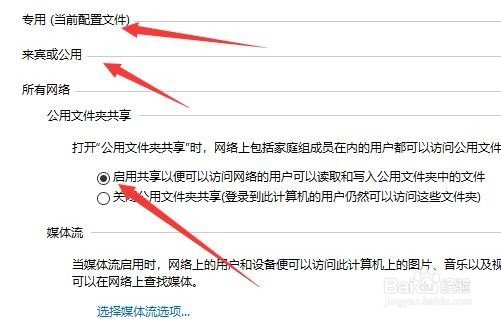1、在Windows10系统依次点击“开始/Windows系统/控制面板”菜单项。

2、在打开的控制面板窗口中,我们点击上面的“查看方式”下拉按钮,在弹出菜单中选择“大图标”菜单项。
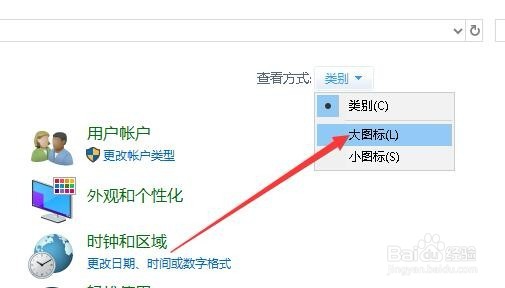
3、在打开的控制面板窗口中,我们点击“网络和共享中心”图标。

4、在打开的网络和共享中心页面中,我们点击左侧边栏的“更改高级共享设置”菜单项。
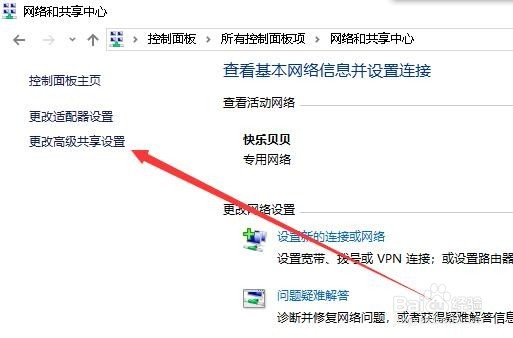
5、在右侧窗口中,我们把专用网络设置为“启用网络发现”,同时马文件和打印机共享也设置为启用文件和打印机共享
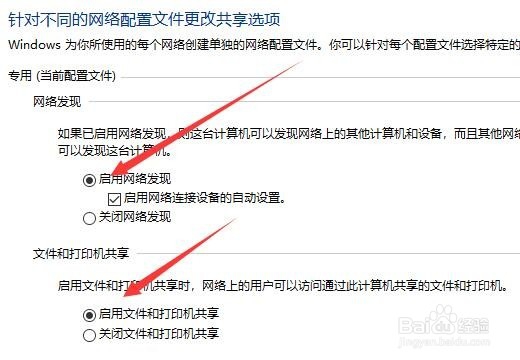
6、接下来我们也把来宾网络与所有网络都设置为启用共享,最后点击确定按钮就可以了。